Electronics Workbench Multisim 10 – найбільш відома програма для конструювання, проектування та моделювання радіоелектронних схем. Electronics Workbench Multisim 10 поєднує в собі професійні можливості з простотою роботи інтерфейсу програми. Просте в використанні середовище проектування Multisim дозволяє користувачу відійти від традиційних методів моделювання схем та забезпечить його могутнім інструментом для аналізу схем. Multisim дозволяє оптимізувати свої розробки, мінімізувати помилки та зменшити кількість ітерацій при розробці.
Середовище проектування Multisim має вбудовані бібліотеки моделей компонентів та можливість завантажити будь-яку іншу модель у форматі SPICE. SPICE-моделі створені за допомогою певних директив сталих коефіцієнтів (параметрів моделі), що є визначеними для кожної конкретної моделі, і включають елементи математичних рівнянь, що описують роботу компонента. Аналіз схеми проводиться у вигляді математичних рівнянь для конкретних вузлів схеми. Програма Multisim 10 обладнана інструментами вимірювання та аналізу, що відповідають реальним інструментам: генератору, осцилографу, аналізатору вольт-амперних характеристик, тощо. Після створення схеми за допомогою графічного редактора принципових схем, проводиться аналіз схеми у вибраному режимі, наприклад, за постійним струмом, за змінним струмом, аналіз температурного впливу, аналіз спотворень, тощо. Програма Multisim 10 платна але має демонстраційну безкоштовну версію із строком використання 30 днів без обмеження можливостей моделювання.
Основні характеристики САПР Multisim 10 наступні:
- Ядро обчислення – SPICE.
- Вбудована бібліотека SPICE-моделей – більше 3000 елементів.
- Кількість параметрів моделі діода – 30.
- Модель біполярного транзистора - Еберса-Молла та Гумеля-Пуна.
- Модель польового транзистора - Шихмана-Ходжеса.
- Інструменти для проведення аналізу та вимірювань - аналоги реальних інструментів, SPICE-аналіз, кінцева обробка.
Крім того в Multisim 10 є зручний візуальний схемотехнічний редактор, існує можливість створення власних моделей діодів та транзисторів, підключення зовнішніх пристроїв та експорту даних в інші програми математичного аналізу.
2. Алгоритм виконання лабораторної роботи
Порядок виконання лабораторної роботи та основні її етапи показані на рис. 8.3.
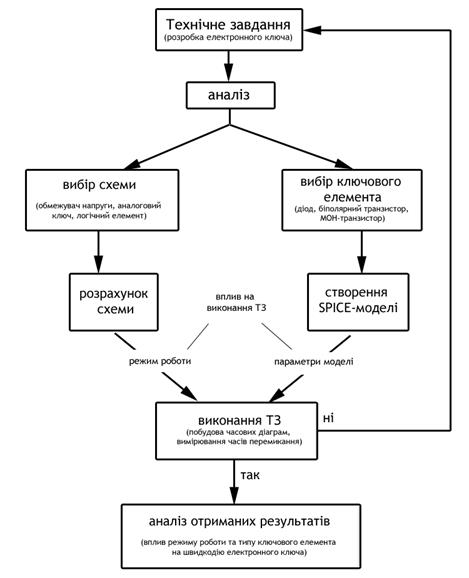
Рис. 8.3. Алгоритм виконання лабораторної роботи.
3. Хід виконання лабораторної роботи
Для виконання лабораторної роботи необхідно:
1. Познайомитися з технічним завданням (ТЗ).
2. Проаналізувати схему діодного ключа.
3. Обрати діод та його модель.
4. Ввести параметри компонентів схеми ключа (див.ТЗ).
5. Провести моделювання схеми.
6. Провести аналіз результату відповідно до технічного завдання. Якщо умови ТЗ виконати неможливо, необхідно вибрати інший тип діода (взяти більш високочастотний діод) або змінити параметри компонентів схеми ключа. При неможливості виконати ТЗ з кремнієвим діодом замінити його на діод Шотткі.
3.1. Технічне завдання
Розробити схему діодного ключа призначеного для обмеження імпульсної напруги за наступними параметрами:
1. Швидкодія ключа:Tсер.розп < 3 нс. Рівень обмеження напруги зверху: Ui+ ≈6 В (Див. пояснення до рис. 8.4).
2. Вхідний імпульс - двополярний:
- тривалість імпульсу кожної полярності: 20нс (двохполярного 40нс)
- період: 40нс
3. Межі зміни амплітуди вхідних імпульсів генератора: -10 В... 10 В. Ці межі можна обрати самостійно. Амплітуда вхідних імпульсів впливає на швидкодію ключа.
4. Навантаження: резистивно-ємнісне (Rн = 100 кОм, Cн = 10 пФ)
5. Тип діода:
- для кремнієвих діодів: 1N4148, 1N4448, 1N914
- для діодів Шотткі: 1N5711; 1N5817, 1N5819.
Параметри діодів можна знайти в бібліотеці Multisim 10 або в іншій технічній літературі чи мережі Internet.
3.2. Вибір схеми діодного ключа
Діодні ключі найчастіше використовуються як обмежувачі амплітуди в підсилювачах та інших електронних схемах чутливих до рівня вхідного сигналу. Тому будемо моделювати роботу діодного ключа в схемі обмежувача напруги, який використовується в цифрових схемах для захисту логічних елементів від недопустимих перевищень напруг. Схема такого ключа показана на рис.8.4.
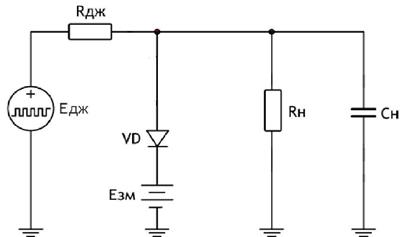
Рис. 8.4. Схема діодного обмежувача напруги “зверху” (паралельне включення діода).
До входу схеми підключене двополярне джерело прямокутних імпульсів напруги Eдж. Rдж - внутрішній опір джерела. При Rдж < Rекв_н - джерело є джерелом напруги, при Rдж > Rекв_н -джерело є джерелом струму. Rекв_н — еквівалентне навантаження вхідного джерела, що складається із паралельно з'єднаних Rдж , Rд та Rн. Постійне джерело зміщення Eзм ввімкнено “плюсом” до катода діода.
Навантаження – резистивно-ємнісне. Воно складається з ємності Cн та резистора Rн, які мають значення Rн = 100кОм та Cн = 10 пФ, що відповідають типовим значенням опору та ємності навантаження.
Для протікання струму через діод необхідно, щоб різниця потенціалів між катодом і анодом була більшою 0,7В (напруга відкритого стану для кремнієвого діода). Коли потенціал анода більший потенціалу катода на 0,7В, струм буде протікати через діод.
Рис. 8.5 дає графічну ілюстрацію роботи діодного ключа - обмежувача амплітуди «зверху». Якщо імпульс позитивної полярності безпосередньо приклаcти до діода, то він перевантажиться за струмом і вийде з ладу, тому що вже при 0.7 В діод відкритий. Щоб виконати умову ТЗ і не вивести діод з ладу потрібно подати Eзм, обравши її таким чином, щоб для конкретно обраного діода, Eзм+Uпр= Ui +, де Ui+ - амплітуда позитивного обмеженого імпульсу. Для Uпр, потрібновизначити I пр. Після чого на ВАХ обраного діода визначити робочу точку, тобто по I пр знайти Uпр.
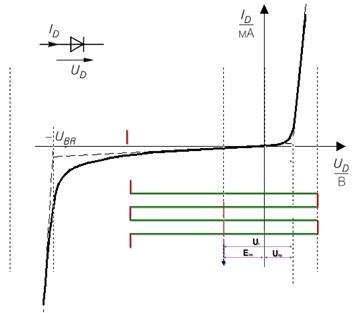
Рис. 8.5. До пояснення принципу роботи діодного обмежувача напруги “зверху” (паралельне включення діода).
4. Детальне пояснення виконання роботи
1. Запустити програму Multisim 10 можна з «робочого столу» (ярлик знаходиться на ньому) або з панелі «пуск» (пуск→програми→National Instrument→Circuit Design 10.0 →Multisim 10) (рис.8.6).
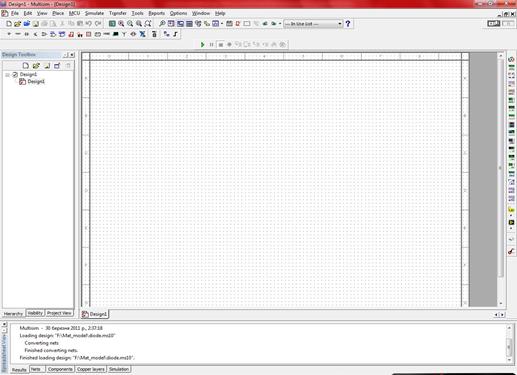
Рис. 8.6. Вікно графічного редактора Multisim 10.
2. Створити проект в програмі Multisim 10.
Проект – це файл, в якому формуватимуться та зберігатимуться операції. В деяких версіях він автоматично створюється, тому не завжди це потрібно робити.
Для створення проекту виконати операції: File → New → Schematic Capture (Design) (рис.8.7).
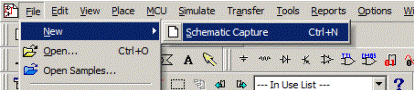
Рис. 8.7. Послідовність створення проекту.
3. Вибрати діод (його модель) в бібліотеці компонентів або при необхідності створити модель обраного діода самостійно за вказаними параметрами. (Дані на компоненти необхідно брати із офіційних джерел – технічної документації на елемент або в мережі Internet, наприклад за адресою http://www.datasheetcatalog.com).
Для вибору діода в бібліотеці виконуються наступні кроки: за посиланням Place вмикаємо вікно Componеnt, на панелі Group обираємо Diodes та на панелі Component обираємо марку діода (вводимо марку в рядку Component). Натискаємо кнопку «ОК» у вікні Component та «миші» на робоче поле і натискаємо ліву кнопку «миші» чи клавішу «Enter» на робочому полі з’явиться діод. Далі закриваємо вікно компонентів.
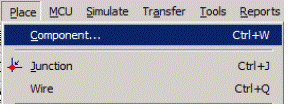
Рис. 8.8. Вікно головного меню для відкриття вікна Componеnt.
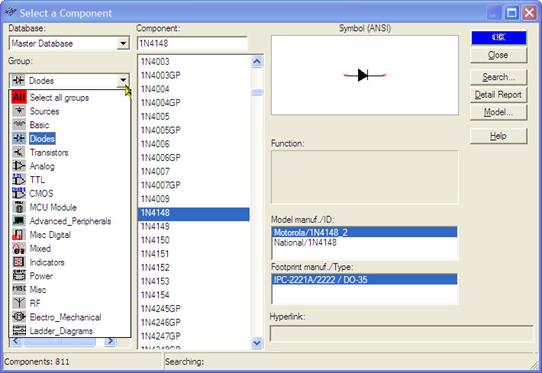
Рис. 8.9. Вікно вибору компонентів (Componеnt).
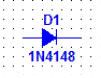
Рис. 8.9. Умовне позначення діода на схемі.
При такому виборі діода (рис.8.9) модель (схема заміщення) діода, створюється за наданими виробником характеристиками діода. Програма автоматично розраховує всі потрібні параметри та створює модель.
Побудуємо вольт-амперну характеристику (ВАХ) діода та визначимо Eзм.. Для цього у головній панелі обираємо Simulate, потім вкладку інструменти (Instruments) та вмикаємо вікно аналізатора ВАХ (IV Analyzer).
З’єднуємо провідником два входи аналізатора з діодом. Лівий вхід під’єднуємо до анода, середній - до катода. Для цього необхідно натиснути ліву кнопку «миші» біля обраного компонента (в тому місці де з’явився відповідний значок-маркер) та провести лінію до іншого компонента, потім ще раз натиснути ліву кнопку «миші».
Після цього натиснути двічі лівою клавішею «миші» по аналізаторові. Відкриється вікно аналізатора. Запускаємо симуляцію клавішею «F5» або в головній панелі Simulate обирати пункт Run. Корегувати межі ВАХ можна за допомогою панелей діапазон струму «Current Range(A)» та діапазону напруги «Voltage Range(V)».
Для отримання значень на ВАХ в лівому краю вікна знаходиться курсор. Координати встановлених курсорів визначаються автоматично. Курсори встановлюються в потрібні місця за допомогою «миші» при натиснутій лівій клавіші. Замалювати ВАХ по точкам в протоколі.
4. Створення схеми діодного обмежувача напруги.
Схема створюється у графічному редакторі Multisim 10 з використанням панелі інструментів Components. Встановимо для схеми (рис. 8.4) номінальні значення резисторів (R дж =100 Ом, R н =100 Ом). Для цього з групи різних компонентів (Group) обираємо потрібні (Basic). На панелі Family, обираємо вид компонента – резистор (RESISTOR); на панелі Component обираємо номінал резистора(вводимо номінал в строчці Component) та натискаємо кнопку «ОК». Потім за допомогою «миші» розміщуємо його на робочому полі (в довільному місті) та натискаємо ліву кнопку.
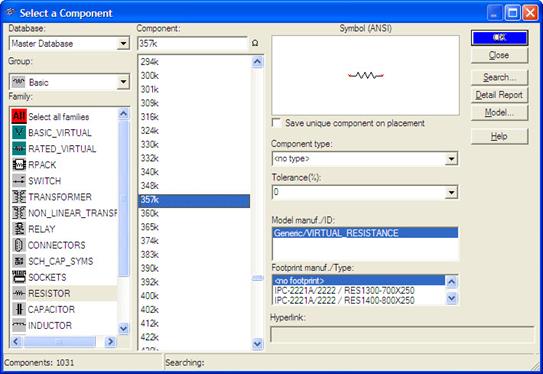
Рис. 8.10. Приклад вибору резисторів.
В аналогічній послідовності задається номінальне значення ємності (Capacitor). Порядок задання зрозумілий з рис.8.11.
Вибір постійного джерела (Sources) (рис.8.12) проводиться наступним чином: з групи різних компонентів (Group) обираємо джерело живлення (Sources). На панелі Family обираємо джерела живлення (Power_Sources), а на панелі «Component» обираємо джерело постійного струму живлення (DC_POWER).
Аналогічно обирається компонент земля (GROUND) на тій же панелі.
Генератор імпульсів вибираємо на панелі «Family» (SIGNAL_VOLTAGE_ SOURCES), а на панелі Component – форму імпульсів (BIPOLAR_VOLTAGE).
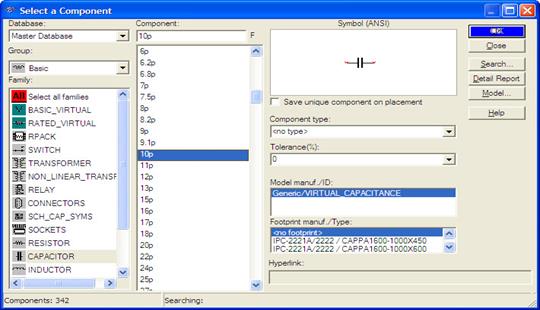
Рис. 8.11. Приклад вибору конденсаторів.
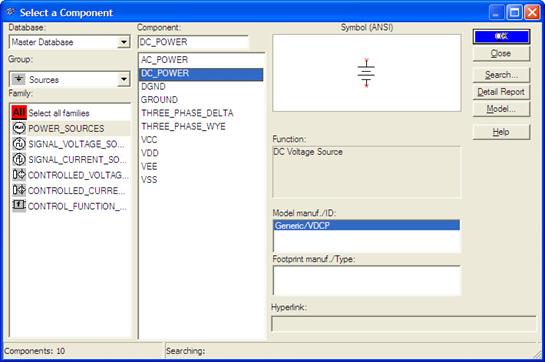
Рис. 8.12. Вибір джерела живлення.
Для закінчення побудови схеми потрібно з’єднати компоненти провідниками. Для цього натиснути ліву кнопку «миші» біля обраного компонента (в тому місці де з’явився відповідний значок-маркер) та провести лінію до іншого компонента, потім ще раз натиснути ліву кнопку «миші».
Для обертання компонентів навколо своєї осі виділяємо компонент (навівши курсор «миші» на потрібний елемент і однократно клацнувши правою кнопкою на ньому), натискаємо праву клавішу «миші» та обираємо з відповідного меню функцію «90 Clockwise», або використовуємо «гарячі» клавіші Ctrl+R.
На рис. 8.13 показана побудована схема діодного обмежувача напруги.
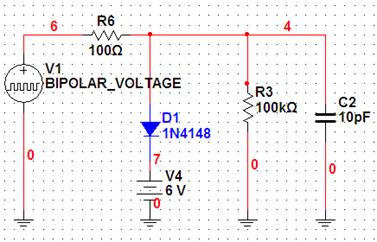
Рис. 8.13. Приклад схеми обмежувача напруги «зверху».
5. Для того щоб змінити номінали будь-якого компонента в уже зібраній схемі необхідно: навести курсор на потрібний елемент схеми, двічі натиснути на ліву кнопку «миші». Після того як відкриється вікно параметрів обраного компонента, необхідно внести до нього необхідні зміни та натиснути кнопку «ОК».
При виборі біполярного джерела напруги (BIPOLAR_VOLTAGE) необхідно враховувати наступне:
Positive pulse voltage – Позитивна амплітуда імпульсу;
Negative pulse voltage – Негативна амплітуда імпульсу;
Voltage offset – Напруга зміщення;
Duty cycle/pulse duration time – Робочий цикл/ тривалість двох-полярного імпульсу в часі, тобто сума часу позитивного та негативного імпульсів;
Frequency (F) / period – Частота (F) / період імпульсу;
Rise time – Час зростання імпульсу;
Fall time – Час спаду імпульсу.
6. Для перевірки відповідності роботи схеми обмежувача напруги вимогам ТЗ необхідно побудувати дві часові характеристики напруг (вхідну та вихідну). Часова характеристика відображається на віртуальному осцилографі, підключеному до резистора навантаження R н чи ємності С н. Віртуальний осцилограф запускається наступною послідовністю дій: на головній панелі обираємо Simulate, потім вкладку інструменти (Instruments) та вмикаємо вікно осцилографа (Oscilloscope).
Ці дії зображено на рис.8.14.
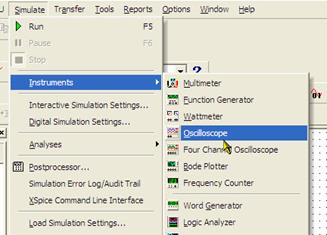
Рис. 8.14. Вибір осцилографа.
Далі потрібно приєднати вхід осцилографа «А» до резистора навантаження R н чи ємності С н, а вхід «В» до генератора імпульсів. Для перегляду осцилограми, необхідно: запустити розрахунок (Simulate), запустити (Run) та навівши курсор на осцилограф, натиснути два рази по лівій клавіші «миші». З’явиться вікно осцилографа (рис.8.15). Виконати калібровки.
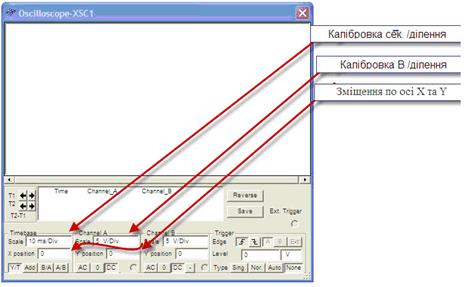
Рис. 8.15. Вікно осцилографа.
Після перегляду проходження 2-х чи 3-х імпульсів натиснути кнопку стоп (Stop). На екрані маємо зображення показане на рис.8.16. Якщо обмеження напруги не відбувається, то потрібно переглянути ТЗ та номінали компонентів схеми. Після чого повторити розрахунок.
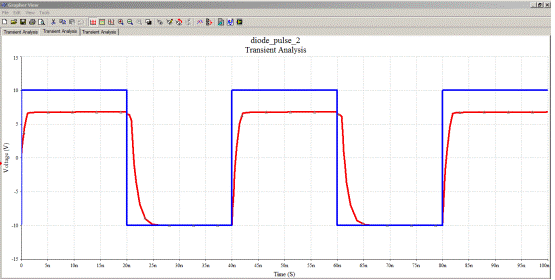
Рис. 8.16. Осцилограми напруг на ключі.
При виконанні цього пункту треба пам’ятати:
- Що при обиранні робочої точки на ВАХ не було враховано опір навантаження. Це призведе до того, що Eзм буде знайдено не точно, а відповідно, і обмеження напруги Ui+ не буде рівним 6 В. Точне значення Uпр можна виміряти осцилографом на схемі обмежувача, приєднавши діод відразу до землі, тобто забрати зі схеми Eзм або прирівняти Eзм його до нуля . Максимальна напруга на осцилографі буде Uпр. Звідси за формулою Eзм+Uпр= Ui+,знаходимо Eзм.
- Що, якщо графіки не схожі на зображені на рис.8.16 та 8.17, то потрібно переглянути вимоги до схеми, її опис та побудовану в програмі схему. Після виправлення недоліків повторити розрахунок.
- Що осцилограф має входи «А» та «В», кожен з яких має дві клеми «+», яка називається «фаза» та «-» – «земля». Клема «+» підключається в точку, і якій вимірюється напруга, а «-» - на землю.
7. Визначити верхні та нижні рівні напруг (рис.8.17).
Для визначення швидкодії ключа необхідно виміряти час встановлення переднього фронту вихідного імпульсу tввімк та час встановлення заднього фронту tвимк. Час ввімкнення (встановлення переднього фронту) вимірюється від моменту зміни полярності вхідного імпульса, до моменту, в якому значення вихідного сигналу становить 90% від максимального значення. Час вимикання (встановлення заднього фронту) вимірюється від моменту зміни полярності вхідного імпульса до часу, в який значення вихідного сигналу становить 10% від максимального значення. Для вимірювання параметрів імпульсу, необхідно виставити зручний для перегляду масштаб за допомогою калібровки в осцилографі (Oscilloscope) та функцій оптичного збільшення (Zoom in), зменшення (Zoom Out) та оптичного відновлення (Zoom Restore). Координати встановлених курсорів автоматично визначаються у вікні аналізу перехідних процесів (Transient Analysis) та осцилографа (Oscilloscope). Курсори (1, 2) в осцилографі знаходяться в лівому краю вікна, а у вікні аналізу перехідних процесів є кнопка - показати курсори (Show Cursors). Курсори встановлюються в потрібні місця за допомогою «миші» при натиснутій лівій клавіші.
Швидкодія ключа визначається за формулою:
Tсер.розп = ½ (tввімк+ tвимк).
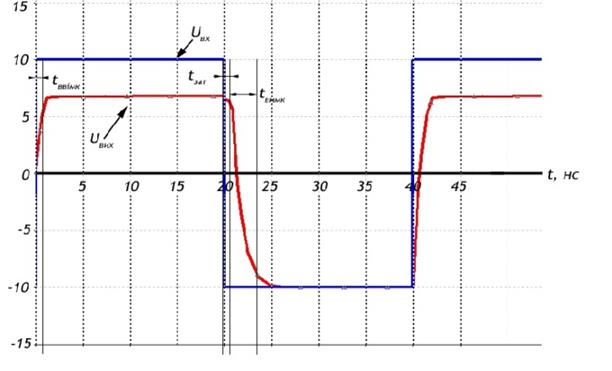
Рис. 8.17. Збільшений вигляд осцилограми необхідної для
розрахунку перехідних процесів.
8. Аналіз отриманих результатів.
За побудованими часовими діаграмами визначається швидкодія ключа та аналізується виконання вимог ТЗ. На швидкодію діодного ключа впливають навантаження, ємності діода, величини опору бази та амплітуда вхідного сигналу. Для збільшення швидкодії ключа необхідно обирати діоди з мінімальним значення бар'єрної ємності. Опір бази впливає на рівень скачка напруги при переході ключа із закритого стану у відкритий при великому рівні інжекції (початковий момент часу). На швидкодію діодного ключа впливає також амплітуда вхідного сигналу. Чим більший вхідний струм, тим менше час заряду бар'єрної ємності при переході із стану “вимкнено” в стан “ввімкнено”, але довший процес розосередження заряду в базі (t 2... t 3), див. рис.8.2. При збільшенні зворотного струму, зменшується тривалість цього часу. На тривалість часу остаточного виведення заряду (t 3... t 4) (рис.8.2) впливає значення бар'єрної ємності та опір джерела сигналу. Чим менші ці величини, тим більша швидкодія ключа. Внутрішній опір генератора R дж прямо пропорційно впливає на швидкість перемикання, адже із збільшенням внутрішнього опору генератор, збільшується стадія встановлення зворотного опору.
Використання діодів Шотткі, для яких відсутній процес інжекції (відсутня дифузійна ємність), призводить до значного зменшення тривалості перемикання ключа та зменшення втрат сигналу на прямому опорі діода (напруги на переході у відкритому стані на 0,3-0,35 В менше ніж у кремнієвого діода). Тому якщо спроектований ключ не відповідає вимогам ТЗ, то кремнієвий діод змінюється на діод Шотткі та повторюється проектування схеми для нового діода.
5. Зміст звіту
1. Схема діодного ключа.
2. Отримані осцилограми напруг.
3. Розраховані значення часу ввімкнення та вимикання.
4. Розраховане значення швидкодії ключа.
5. Висновки.
6. Контрольні запитання
1. Основні процеси, які відбуваються в діоді при його ввімкненні та вимиканні.
2. Яке призначення імпульсних діодів?
3. За якою схемою будуються діодні ключі?
4. Яким вимогам повинні відповідати діоди, що використовуються в ключах?
5. Як визначається час встановлення переднього фронту вихідного імпульса tввімк та час встановлення заднього фронту tвимк?
6. Як визначається швидкодія ключа?
Список рекомендованої літератури
1. Электронные приборы. Учебн. для вузов / В. Н. Дулин, Н. А. Аваев, В. П. Демин, Ю. Е. Наумов, А. З. Струков, Г. Г. Шишкин / Под ред. Г. Г. Шишкина – М.: Энергоатомиздат, 1989. – 494 с. ISBN5-283-01472-Х. С.75 –82, 116 –121.
2. Батушев В.А. Электронные приборы. Учебн. для студ. вузов / В.А.Батушев. – М.: Высш. школа, 1980. – 383 с. С.76 –79.
3. Булычев А.Л. Электронные приборы. Учебн. для студ. вузов / А.Л. Булычев, П. М. Лямин, Е. С. Тулинов. – М.: Лайт ЛТД, 2000. – 416 с. С.58–62.
 2015-09-07
2015-09-07 1896
1896







